Как раздать инет с люмии
Иногда бывает так, что нужно срочно подключиться к интернету для поиска информации, отправки документов, файлов или для выхода на связь друзьями, близкими, коллегами с ноутбука, компьютера или планшета. Для этого вовсе не обязательно покупать модем и отдельную SIM-карту. Если у вас есть смартфон под управлением , например, Нокиа, Майкрософт Люмия или другой винфон, то вы легко можете превратить его в Вай-Фай роутер. Как это сделать? Читайте дальше.
Как настроить и раздавать Вай Фай с телефона на Windows 10 Mobile
Интерфейс мобильной версии операционной системы Windows 10 позволяет в несколько кликов настроить, и раздать WiFi. Но для этого нужно сначала подключить мобильный интернет.
Важно! Перед тем как настроить мобильный интернет на Люмии или другом Windows смартфоне, проверьте, какой тариф у вас подключен и подключен ли он вообще. Иначе есть риск потратить немало денег со счета. Тарифов сейчас у операторов очень много, на любой кошелек и под любые потребности.
Настройка мобильного интернета
Идем: "Параметры" → "Сеть и беспроводные устройства" → "Передача данных и SIM". Ставим бегунок включения передачи данных в положение "Вкл". Затем внизу выбираем СИМ-карту, через которую телефон будет подключен к интернету. В верхней панели уведомлений появится соответствующий значок.


После настроек попробуйте открыть какой-нибудь сайт в браузере, чтобы убедиться, что интернет работает. Далее можно приступать к настройке WiFi.
Как в Windows 10 Mobile настроить Вай Фай для раздачи
Функция называется "Мобильный хот-спот ". Это отдельный пункт в параметрах, который можно быстро и просто настроить для создания точки доступа Wi-Fi. Причем не только в смартфоне, но и в ноутбуке, планшете, компьютере с со специальным USB-адаптером. Естественно каждое устройство должно работать под управлением Windows 10.
Итак, чтобы добраться до настроек точки доступа переходим: "Параметры" → "Сеть и беспроводные устройства" → "Мобильный хот-спот".
Ставим бегунок в положение "Вкл". Ниже находятся данные ("Имя сети" и "Сетевой пароль"), которые можно изменить, нажав на соответствующую кнопку.


Настройка быстрого доступа к функции
Чтобы постоянно не заходить в параметры можно настроить значок быстрого действий на панели управления. Для этого идем: "Параметры" → "Система" → "Уведомления и действия". Здесь просто нажимаем на нужный значок и удерживая его перемещаем в самый нижний ряд. Теперь на рабочем столе можно потянуть за "шторку" и открыть доступ к мобильному хот-споту.

Смартфоны Lumia могут раздавать свой интернет через Wi-Fi. Например, у вас хороший сотовый сигнал и стабильный интернет, а у вашего друга не очень, но ему срочно нужен доступ к интернету, Вы можете ему помочь.
Как раздать интернет через смартфон Lumia.
— Заходим в настройки телефона.
— Переходим к пункту «Общий интернет», далее «Общий доступ по» и выбираем «Wi-Fi».
— Сверху есть выключатель «Общий доступ», переключаем в режим «Вкл».
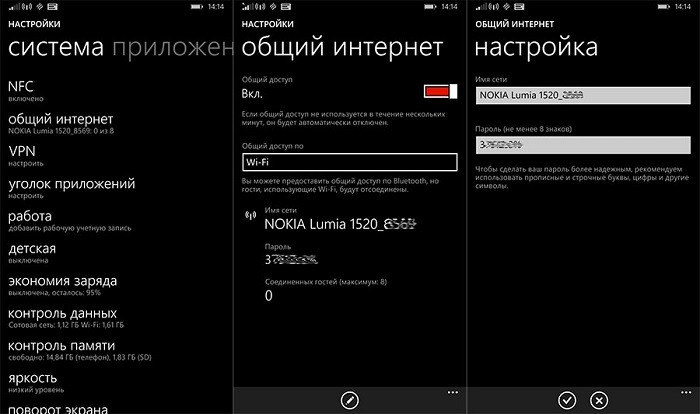
На картинке сверху видно, что смартфон Lumia получает имя и пароль для доступа к раздаваемому интернету. Эти данные (имя и пароль) можно поменять.
Теперь на втором устройстве Lumia нужно включить Wi-Fi и выбрать нужную сеть. Вводим пароль и – вы подключены!

В разделе «Общий интернет» отображается список всех подключенных гостей к вашему смартфону (максимум 8). Если интернетом никто не пользуется, он отключится самостоятельно. Если интернетом кто-то пользуется, сверху отображается иконка в виде вышки.
Важно! Включая функцию «Общий интернет» потребление трафика значительно увеличивается, желательно иметь безлимитный тариф или большой запас трафика. Можно использовать функции контроль Wi-Fi или Контроль данных, где можно контролировать расход трафика.
В обновлении для телефонов Nokia Lumia, вышедшем в июне, мы увидели целый ряд доработок и новых функций, одна из которых – раздача интернета (Internet sharing). Что это такое, и как оно работает?
Под раздачей интернета (Wi-Fi тетеринг) подразумевается подключение одного устройства к другому с целью получения доступа к сети интернет. Это очень полезно, если у вас не очень хороший тарифный план на первом устройстве, а на втором – наоборот все хорошо с выходом в онлайн. Или в том случае, когда первое устройство банально не принимает сигнал для подсоединения к сети, а у второго с этим проблем нет.
С новой функцией можно одарить интернетом до пяти устройств одновременно (включая также и компьютеры, а не только мобильные телефоны).
Также следует отметить, что в местах, где доступен 4G-интернет, все работает зачастую быстрее, чем в случае с домашним широкополосным доступом. Это означает, что благодаря раздаче интернета можно подключить свой домашний ПК к 4G-устройству, и вам больше не нужен кабель, чтобы получить максимум скорости.
Если вы еще не обновили ПО на вашем телефоне Lumia, подключитесь к компьютеру через кабель и следуйте инструкциям в Zune. Раздача интернета появится также в будущих смартфонах семейства Lumia типа Nokia Lumia 920 и Lumia 820 . Как только с обновлениями покончено, посмотрите, как можно настроить раздачу для того, чтобы превратить свой телефон Lumia 800 или Lumia 710 в мобильную точку Wi-Fi доступа.
Зайдите в Настройки в списке приложений, а затем пролистайте его до пункта «Общий интернет». Одним нажатием кнопки вы активируете эту функцию.
При первом включении ваш телефон автоматически задаст имя подключения и пароль. Название увидят те, кто будет подключаться к вам. Пароль нужно будет ввести для подсоединения. При желании вы сможете изменить все эти данные в настройках.
Во время работы на экране отображается информация о количестве активных подключений. Вы не сможете увидеть или проконтролировать, кто именно воспользовался вашей точкой доступа; однако, надеемся на то, что вы поделитесь информацией необходимой для подключения только с теми, кому доверяете. Вы можете поменять тип защиты, чтобы позволить любому желающему подсоединиться без пароля. Но мы не рекомендуем это делать. Ведь не в ваших интересах, чтобы кто-то без вашего ведома скачивал фильмы в высоком разрешении, пользуясь вашим тарифным планом.
Если вы беспокоитесь о том, что кто-то будет потреблять слишком много трафика за ваш счет, то не стоит переживать об этом. Если вы сами подсоединены к точке доступа Wi-Fi, то посторонние люди никак не смогут потреблять ваш мобильный трафик. Если же речь идет о подключении через своего оператора, рекомендуем контролировать процесс при помощи приложения «Счетчики» – отличного помощника в деле интернет-раздач.
В любой момент вы можете отключить раздачу интернета, зайдя в меню настроек и нажав на нужную кнопку. Так что выбор всегда за вами.
А вы пользуетесь раздачей интернета? В каких ситуациях вы, как правило, пользуетесь этой функцией? Расскажите нам об этом в комментариях внизу.




